オンラインゲーム、デスクトップ画面、または簡単なガイドのいずれを記録する場合でも、PC画面に何を記録するかは関係ありません。 このタスクは、画面記録ソフトウェアを使用して簡単に実行できます。 いくつかの調査で、あなたは市場で多くの無料のスクリーンキャプチャとビデオ録画ツールを見つけるでしょう。
スクリーンレコーディングソフトウェアを使用すると、スクリーンやウェブカメラからビデオをキャプチャするためだけにピクチャーインピクチャーを記録でき、撮影後にビデオを編集して注釈を付けることができます。
非常に多くのオプションがあるため、自分に最適なものを選択するのは非常に難しいようです。 私たちがWindows用のベストトップ10スクリーンレコーディングソフトウェアでここにいることを心配しないでください。
Windows用の10の最高の画面記録ソフトウェアのリスト
1 カムタジア
おそらくCamtasiaは、最高で簡単な画面記録およびビデオ編集ソフトウェアです。 このツールの最良の部分は、このツールを使用してすばらしいビデオを作成するために専門家である必要がないことです。
このツールを使用すると、画面全体またはウィンドウだけのようなものを記録できます。 すでにお持ちのPowerPointプレゼンテーションに加えて、ビデオ、画像、オーディオを追加することもできます。 シンプルなタイムラインで、フッテージを簡単に編集できます。 分割クリップを組み合わせたり、フッテージをスピードアップまたはスローダウンしたりすることができます。
また、エフェクト、広告のハイライト、アニメーション、タイルなど、さまざまな機能を備えたプロフェッショナルなタッチをビデオに与えることもできます。 エフェクトをタイムラインにドラッグアンドドロップするだけです。
長所:
- Googleドライブ統合が付属しています。
- 複数のビデオとオーディオトラックを録音できます。
- PCからMacへのクロスプラットフォームの互換性
- コールアウトやスクロールテストなどのアニメーションアイテムを簡単に組み込むことができます
- 携帯電話でビデオを録画し、編集のためにCamtasiaに転送できる無料アプリを利用できます
- それはあなたが行動の一部であるように思わせる緑色の画面効果を持っています
関連する読書:
2.iSpring無料カム
基本的に、iSpringはWindows用の無料の画面記録ソフトウェアです。 ここでは、バックグラウンドノイズの除去やオーディオ効果の適用とともに、ビデオの断片を簡単に削除できるソフトウェアを備えた多数のビデオ編集ツールと機能を利用できます。 ビデオをWMVとして保存することも、YouTubeにアップロードすることもできます。
長所:
- ビデオをHD形式で保存できます(最大720pまたは1080p)
- 時間制限や広告なしで透かしなし
- オーディオとビデオを編集して、細かく記録されたスクリーンキャストを作成できます
- あなたは直接YouTubeに直接ビデオをアップロードすることができます
- マイク、システム、マウスの音から音声を録音できます
3。 Screencast-O-Matic
ここでScreencast-O-Maticを使用すると、画面またはWebカメラから直接記録を作成できます。 動画をYouTubeにアップロードすることもできます。 有料版では年間15米ドルを支払う必要があり、有料版では透かしをなくすことができます。コンピュータオーディオの録音により、編集ツールにアクセスできるほか、動画をGoogleドライブやDropboxに公開できます。
長所:
- 基本的に、有料版は安価です。
- 画面とウェブカメラの両方から録画できます。
- 無料版での公開には限定されたオプションがあります。
- 無料版で最大15分の録音ができます。
4。 アイスクリームスクリーンレコーダー
この驚くべきIcecreamScreen Recorderを使用すると、画面の目的の領域をスクリーンショットとしてキャプチャしたり、このソフトウェアを使用して画面を記録したりすることができます。 画面をキャプチャするときに、一連のツールや他の多くのオプションを備えた直感的で使いやすいインターフェイスを備えています。 ここでは、この画面記録ソフトウェアを使用して、ゲームやウェビナーなどの見栄えの良いビデオを作成できます。
長所:
- 一度に複数の画面キャプチャを設定できます。
- 画面録画と一緒にウェブカメラビデオを録画できます。
- ズームツールを使用すると、録画中にビデオをズームできます。
- ビデオキャプチャに矢印やテキストを追加するとともに、描画、アウトラインを作成できます。
5。 ShareX
間違いなく、このソフトウェアは基本的に無制限の機能を備えた高速画面記録機能で知られています。 あなたはポータブルデバイスの助けを借りてその機能にアクセスすることができます。 ここでは、カスタマイズされた結果を得るために、さまざまな設定で画面記録を開始できます。 この画面記録ソフトウェアを使用すると、描画や領域とともに効果の簡単なコントロールを設定できます
長所:
- 全画面記録が可能です。
- 画面記録用の自動キャプチャ機能を備えています。
- これは、非常に多くの高度な領域キャプチャツールで構成されています。
- ユーザーは、ファイルを直接アップロードするためだけに複数の方法を楽しむことができます。
6。 キャプチャフォックス
信じられないかもしれませんが、プロが高度な音声制御を備えた画面記録の動きにこのツールを使用するのが好きかもしれません。 高度な音声コントロールを使用すると、チュートリアルや電子レッスンと一緒に教育ビデオを簡単に作成できます。 ここでは、この画面記録ソフトウェアをデバイスと互換性を持たせるために、いくつかのアドオンをインストールする必要があります。 その後、高解像度のビデオを録画できるようになります。
長所:
- 使用する方がはるかに便利です。
- アドオンは、いくつかの基本設定で簡単にインストールできます。
- ここで、高度な機能により、ユーザーはアプリケーションから最良の結果を得ることができます。
7.カムStudio
基本的に、このCam Studioは、画面の動きとともにすべてのオーディオアクティビティを記録できます。 高解像度のビデオ録画で画面録画を行うことができます。 Cam Studioは、帯域幅に優しいタイプのビデオを非常に簡単に作成できる機能を備えているため、主に業界標準のツールで認識されています。
長所:
- ここでは、最終結果は豊富な品質です。
- 画面記録専用のアンチエイリアスキャプションが付属しています。
- 彼らがデスクトップの画像ごとの機能を紹介しているときに、あなたは彼らのビデオをパーソナライズすることができます。
8.SmartPixel
このXNUMXつのSmartPixelは基本的にゲーム用に設計されていますが、ここではSmartPixelは画面に表示できるものをすべて記録できます。 ここでは、基本的にゲーム用に設計されているため、録音はスムーズでシームレスになります。 高品質のビデオを作成するためだけに、高度なビデオ圧縮技術を使用しています。
長所:
- ディスクスペースの最適化とともにHDビデオを録画します。
- 字幕の追加に加えて、クリッピング、マージ、ダビングなどの投稿編集機能が付属しています。
- ピクチャーインピクチャーモードでは、モニターとWebカメラに何があるかを同時に記録します。
9。 エズヴィド
ここで、Ezvidはフリーウェアのビデオおよびスクリーンレコーディングソフトウェアです。 最も興味深いことに、EzvidのWebページは、基本的に、画面記録およびビデオ編集機能の速度を上げるためだけにコンピューターの処理能力を使用していると主張しています。 EzvidファイルをYouTubeにアップロードできます。また、Ezvidファイルはそのwikiサイトと最も互換性があります。 ここでは、おそらくこれが最高の画面記録ソフトウェアです。
長所:
- ビデオエディタが付属しています。
- フェイスカメラと音声合成があります。
- ほんの数分でプロ並みのビデオを簡単に作成できます。
10. OBSスタジオ
ここで、OBS studioはWindows、Mac、およびLinux用に提供されており、基本的にこれは無料のオープンソースの画面記録ソフトウェアです。 このソフトウェアは、ビデオ録画と一緒にビデオをストリーミングするために非常に好まれます。 これで、ユーザーは、色補正およびマスキング画像ツールとともに高度なフィルターを利用できます。
長所:
- 最も強力で設定が簡単なオプションがあります。
- ユーザーは、特にこのプログラムの場合、暗いテーマと明るいテーマを設定できます。
- それは基本的に高性能タイプのビデオ品質をもたらします。
- ノイズ抑制機能を備えた高度なオーディオミキサーが付属しています。
また、読むことができます:
- [最新の2018]ビデオを共有することによってお金を稼ぐための5つのトップベストウェブサイトのリスト
- 優れたブログコンテンツを作成する4種類の魅力的な動画
- 9つの簡単なステップであなたのYouTubeビデオを収益化する方法
EndNote:Windows用の画面記録ソフトウェア
これで、上記のリストから最適な画面記録ソフトウェアを選択できます。 高品質のビデオを録画して、YouTubeやGoogleのドライブに直接共有するオプションがあります。
この投稿があなたの目的によく合っていることを願っています。 コメントセクションに他の本物のスクリーンレコーディングソフトウェアを自由に追加してください。 トレンドのソーシャルメディアプラットフォームで、この投稿を友達や大学と共有してください。

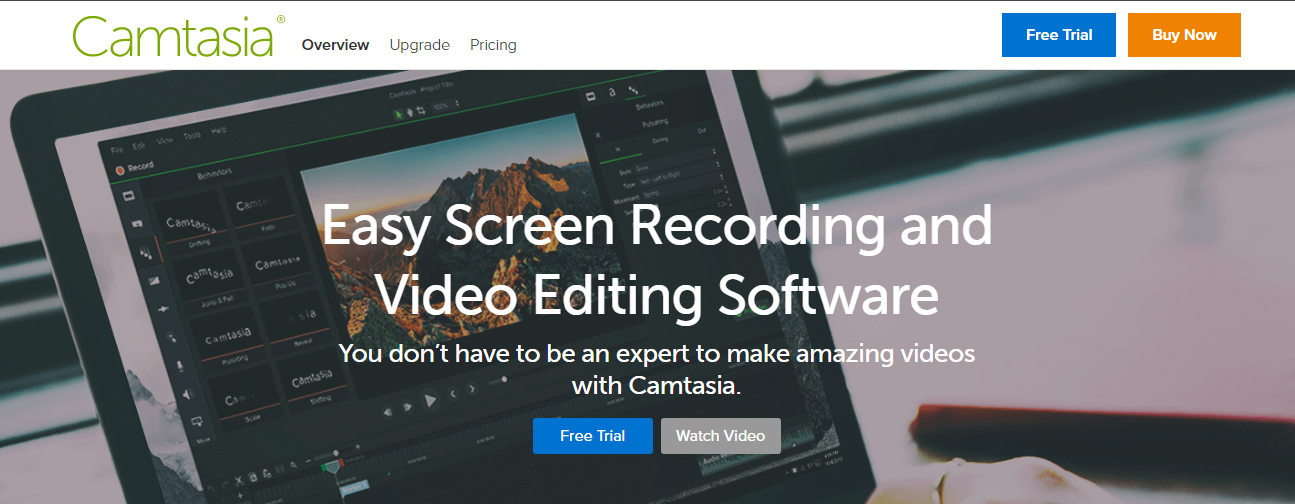
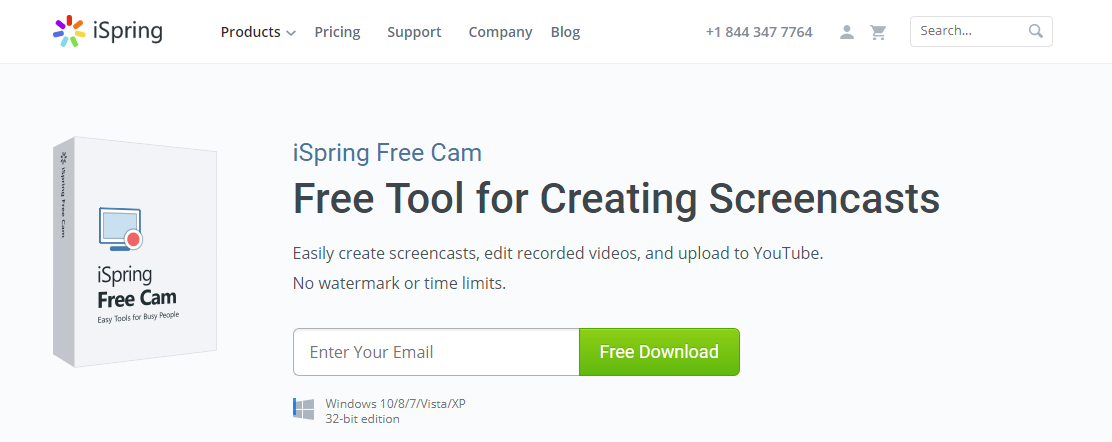
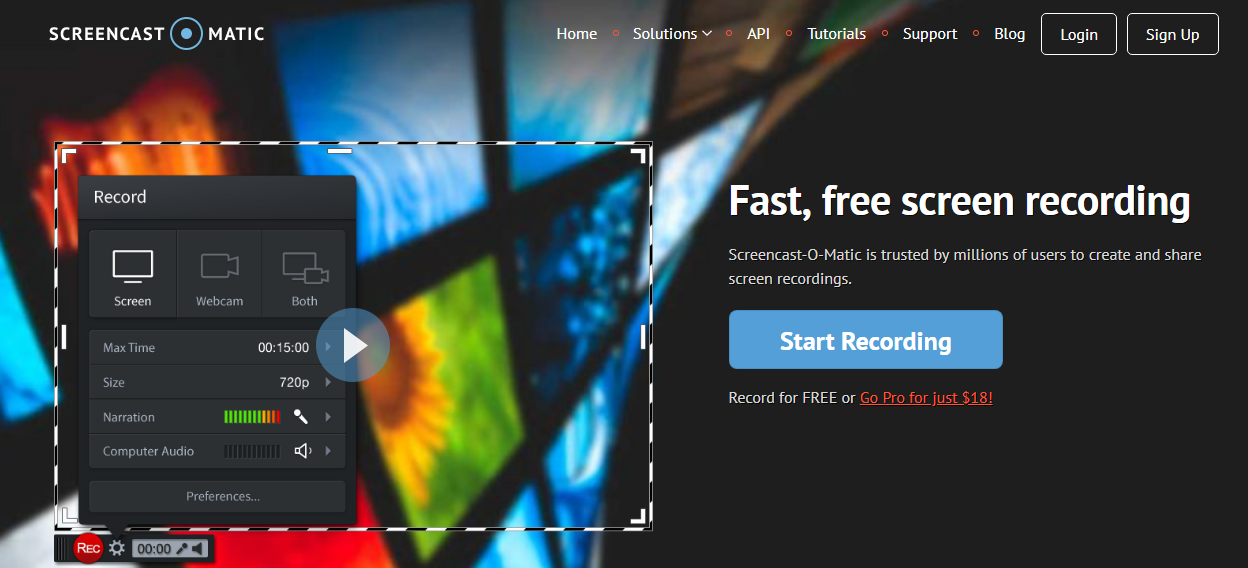
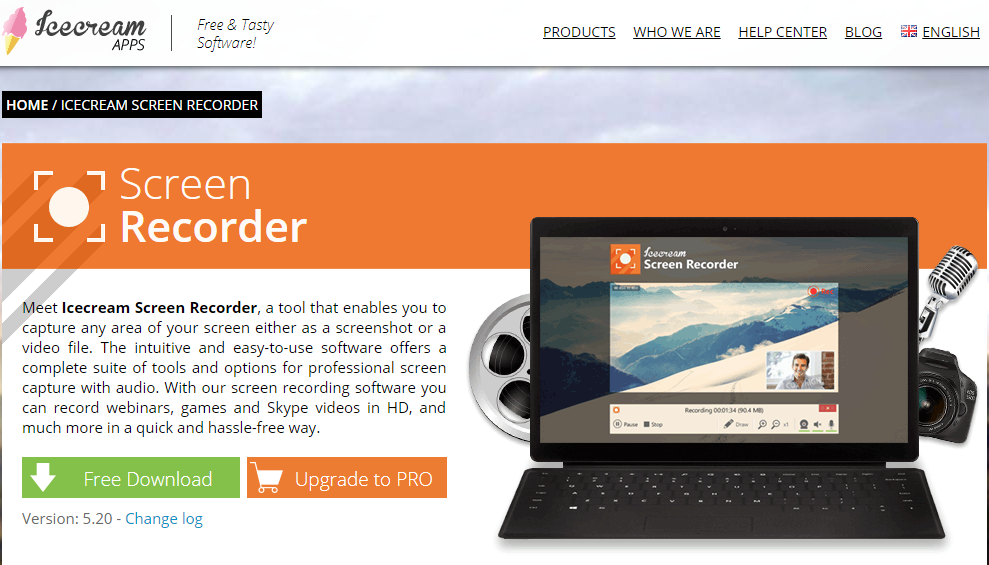
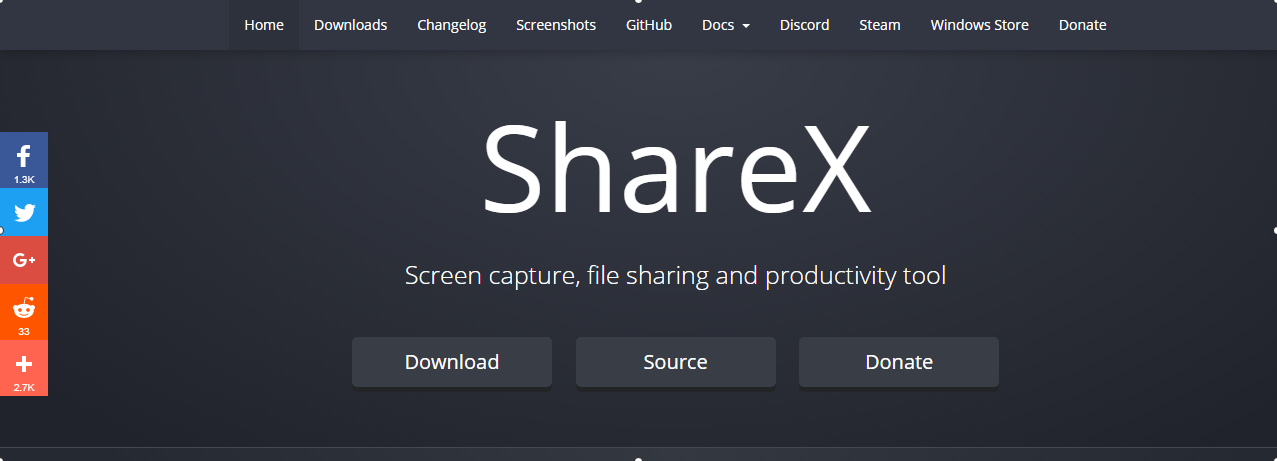
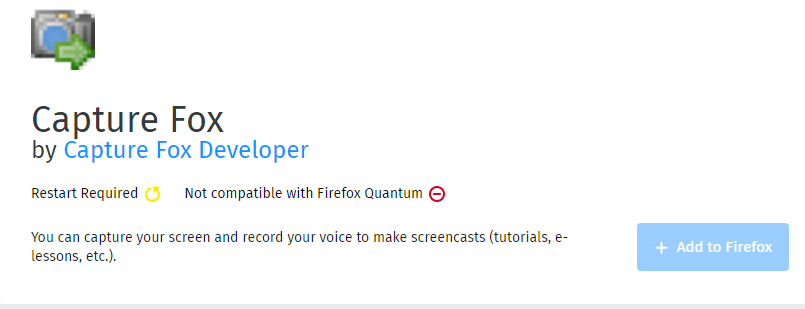
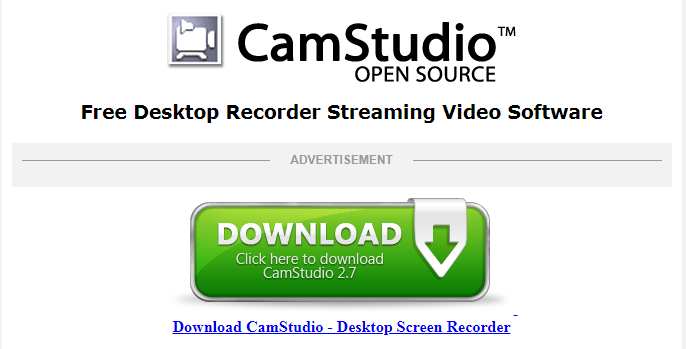
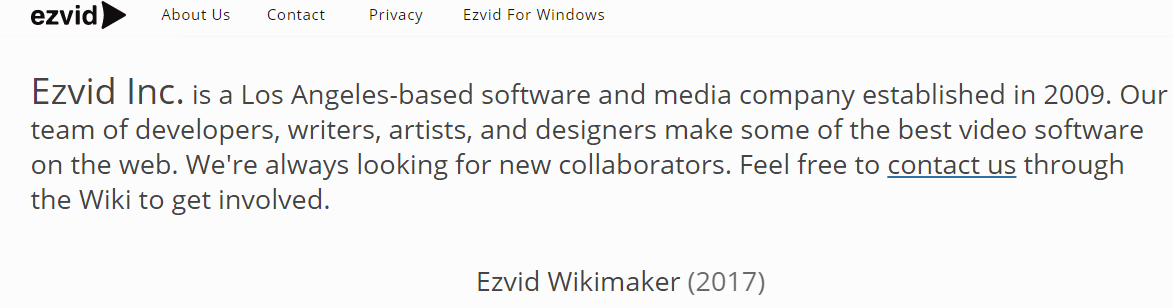
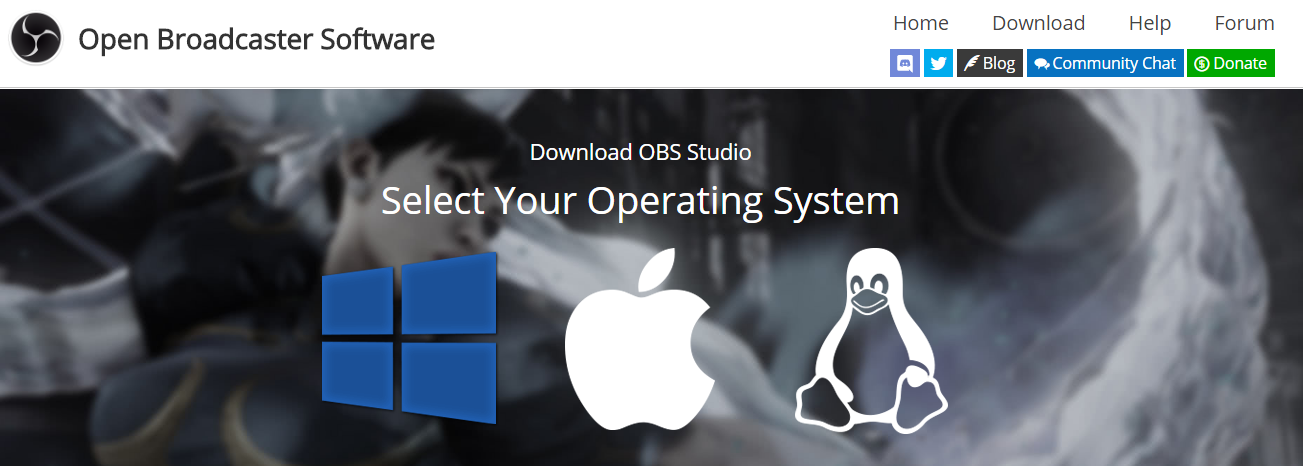



すぐに朝食を取りに行きます。その後、朝食をとります。
他のニュースを読むためにもう一度やり直してください。
偉大な人!
私たちのブログでより多くのアイデアを探検してください!
いい仕事です。